|
Bằng những phần mềm được hỗ trợ trên hệ điều hành windows, bạn hoàn toàn có thể tạo một font chữ vừa phục vụ cho mục đích cá nhân vừa mang cá tính mà vẫn hấp dẫn không kém. Bài viết này sẽ hướng dẫn bạn một số bước cơ bản để tự tạo font chữ cho riêng mình.
Bước 1: Khởi động ứng dụng
Đầu tiên bạn theo đường dẫn sau để mở tập tin eudcedit.exe: C:\WINDOWS\system32\. Hoặc nếu bạn sử dụng Windows 7, bạn có thể gõ cụm từ educedit vào cửa sổ tìm kiếm ở menu Start rồi nhấn Enter để khởi động chương trình Private Character Editor. Lúc khởi động xong, chương trình sẽ xuất hiện một bảng mã cho phép bạn chọn để xác định code tương ứng cho font chữ được tạo. Lưu ý: mỗi một mã code tương ứng với một ký tự. Trong trường hợp bạn tạo nhiều ký tự trên một mã code thì các ký tự này sẽ được lưu chung và các chương trình nhận diện font chữ chỉ xem đây là một ký tự của font được chọn. Khi chọn xong, bạn nhấn OK để bắt đầu tạo font chữ.
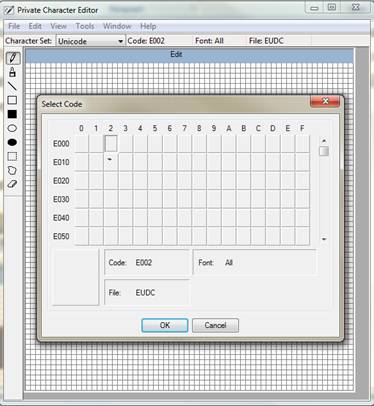
Bước 2: Tạo font chữ
Bằng cách sử dụng các công cụ mà chương trình đã hỗ trợ, bạn vẽ để tạo nên các font chữ độc đáo cho riêng mình. Các công cụ được bố trí ngay bên trái của chương trình, ngoài ra bạn có thể vào menu Tools và chọn Item để sử dụng 10 công cụ có sẵn của chương trình. Hoàn tất việc tạo font chữ, bạn nhấn vào menu Edit và chọn Save Character để lưu lại.
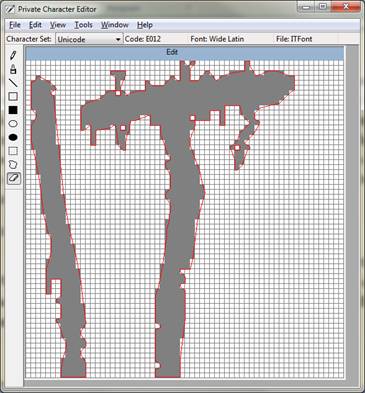
Bên cạnh đó, bạn cũng có thể dựa vào các font chữ sẵn có trong hệ điều hành để tiến hành tinh chỉnh lại theo phong cách bạn thích. Để thực hiện việc này, bạn vào menu Edit và chọn Copy Character. Trong hộp thoại Copy Character hiện ra, bạn click vào nút Font và chọn một font chữ nào đó mà bạn muốn Copy. Sau đó nhấn OK để quay về hộp thoại Copy Character. Tiếp theo, bạn chọn một ký tự cần tạo trong hộp thoại này và nhấn OK để bắt đầu việc hiệu chỉnh.
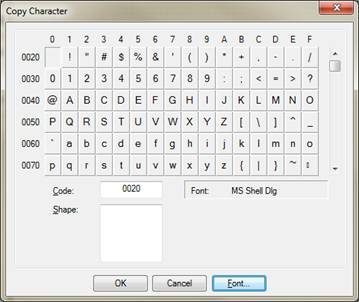
Bước 3: Sử dụng font chữ đã tạo
Khi việc tạo font chữ đã thực hiện xong, bước tiếp theo bạn mở chương trình Character Map lên để thực hiện việc copy font mới về. Đầu tiên, bạn gõ vào hộp thoại Run dòng chữ charmap.exe rồi nhấn Enter để gọi chương trình Character Map khởi động. Tại ô font của chương trình, nếu bạn tự tạo một font hoàn toàn mới, bạn nhấn vào combobox này và tìm đến dòng chữ All Fonts (Private Characters), ngược lại nếu bạn tạo font dựa trên nền một font khác, bạn chọn đúng dòng có chứa tên font đó và có phần ghi chú là Private Characters. Tiếp theo, bạn nhấn chọn ký tự tương ứng với font vừa tạo và nhấn chữ Select rồi Copy để tiến hành sao chép font. Sau đó, bạn mở một chương trình soạn thảo văn bản bất kỳ và dán chúng vào. Trong trường hợp bạn tạo font chữ dựa vào một font sẵn có thì khi áp dụng font mới trên văn bản được chọn, bạn phải chỉnh lại font cho đoạn văn bản vừa tạo trùng với font mà bạn chọn ở chương trình Character Map ở trên. Nếu bạn tự tạo một font mới thì bảng mã được chọn là Unicode.
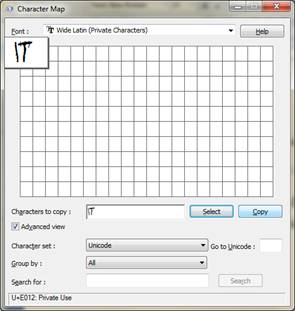
Theo XHTT
CÁC TIN KHÁC

|